在redhat4.0中搭建Open×××服务<?xml:namespace prefix = o ns = "urn:schemas-microsoft-com:office:office" />
经过多次实验,windows客户端终于获取到了ip,心情万分激动,下面我将试验的步骤详细的介绍一下,大家共同学习,如果错误,忘大家及时提出以便我改正。
实验环境
:
Redhat4.0
首先我们将防火墙和selinux关闭,如下:
关闭防火墙使用:#service iptables stop来进行关闭
Selinux
的关闭,#vi /etc/selinux/config 将enforcing更改为disabled,
更改过后如下图:

<?xml:namespace prefix = v ns = "urn:schemas-microsoft-com:vml" />
所需软件:open***-<?xml:namespace prefix = st1 ns = "urn:schemas-microsoft-com:office:smarttags" />2.0.9.tar.gz、lzo-2.02.tar.gz、openssl-0.9.7a-43.2、xmlsecl-openssl-1.2.6-、openssl096b-0.9.7a-43.2、openssl-devel-0.9.7a-43.2 以及一些系统编译是的语言程序包。
一:服务器部分配置
软件的安装
安装lzo
#tar –xvf lzo-2.02.tar.gz
#cd lzo-2.02
#make;make install
安装Open×××
#tar open***-2.0.9.tar.gz
#cd /root/open***-2.0.9
#./configure
#make ; make install
对于openssl的一些软件,系统自带的RPM包中有,用RPM包安装即可
软件安装完成
下一步我们要进行证书的申请
我们进入到open***解压后的easy-rsa目录:

此目录下以多程序及脚本,以下为使用到的程序及脚本说明
vars
脚本,用来创建环境变量,设置所需要的变量的脚本
clean-all
脚本,是创建生成ca证书及密钥文件所需的文件及目录
build-ca
脚本,生成ca证书
build-dh
脚本,生成diffie-hellman文件
build-key-server
脚本,生成服务器的密钥
build-key
脚本,生成客户端的密钥
pkitool
脚本,直接使用vars的环境变量设置,直接生成证书
初始化keys目录,创建生成ca证书及密钥文件所需的文件和目录
#./clean-all
编辑vars文件,生成环境变量,vars里德参数根据自己需要改变。
cp
/home/u1/open***-2.0.9/sample-config-files/server.conf /etc/***/
第二部,我们将客户端配置文件也复制到
我们刚刚建立的open***的目录中
cp
/home/u1/open***-2.0.9/sample-config-files/client.conf /etc/***/
第三步,我们将产生的ca证书,服务器证书,以及客户端证书复制到/etc/***/keys
下
cp
/home/u1/open***-2.0.9/easy-rsa/keys/* /etc/***/keys/
接下来我们来配置服务器和客户端的配置文件
由于刚刚我们将服务端和客户端的文件都复制到了/etc/***/
目录下,所以现在我们直接可以打开,
vi /etc/***/server.conf
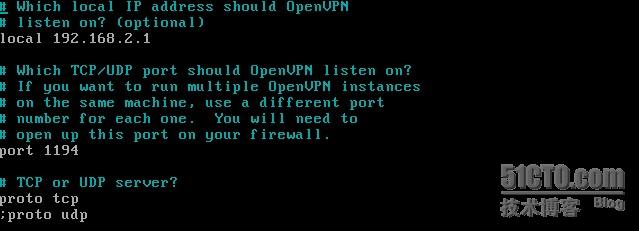
说明:
Local 192.168.2.1
本地服务器的ip地址
Port 1194
该服务的端口
Proto
采用的协议
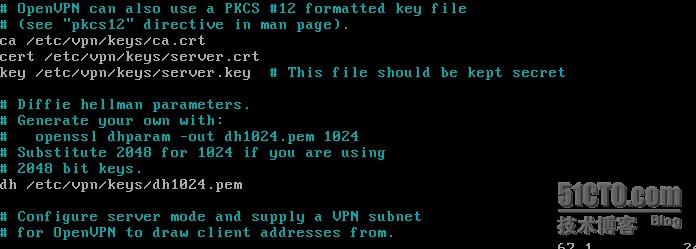
说明:
ca /etc/***/keys/ca.crt
cert /etc/***/keys/server.crt
key /etc/***/keys/server.key
dh /etc/***/keys/dh1024.pem
这四条配置,就是指出相关证书及文件的位置

说明:
Server 10.0.0.0 255.255.255.0
指数服务器分配给客户端的地址类型

指出该服务运行的用户名及用户组
大体配置就是这样,保存退出。下面我们来配置客户端的配置文件
Vi /etc/***/client.conf
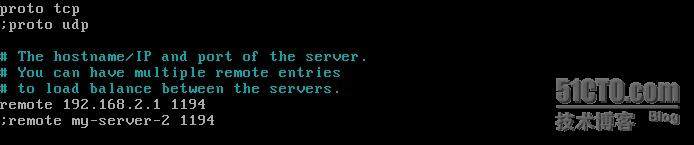 说明:
说明:
Proto tcp
指出该服务的协议
Remote 192.168.2.1 1194
前者是该服务器的ip地址,后者是该服务运
行的端口
该服务运行的用户名

说明:这三个配置选项指出了客户端的名称,比如我们刚刚申请的client1这个用户,那么我们在这里的cert 和key就应该写我们刚刚申请的客户端证书
好,到此位置,我们服务器及客户端的配置到此结束。
启动×××服务器
#/usr/local/sbin/open*** --daemon --config /etc/***/server.conf
启动主服务器
#/usr/local/sbin/open*** --config /etc/***/client.conf
启动客户端
二:客户端配置部分
客户端我们采用windows xp,前提是客户机与服务器是能够ping通的。
使用open***-2.0.9-gui-1.0.3-install.exe这个软件来连接服务器,将软件安装。
好,我们进入服务器,我们将服务器中我们所生成的证书进行压缩,。目的是:我们要将这些证书下载到客户端中,也就是这里的windows xp的系统中

压缩过后,我们可以利用ftp,把刚刚压缩的证书,下载到windowsxp中。同时在/etc/***/client.conf这个客户端配置文件也要下载到客户端中。
我们找到软件的安装目录,如下图所示:
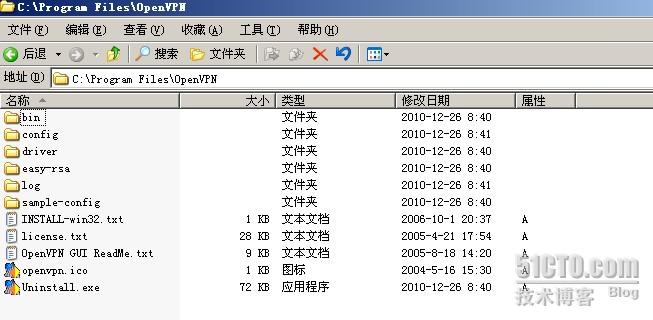 在上图中我们找到config这个文件,我们打开,如图:
在上图中我们找到config这个文件,我们打开,如图:
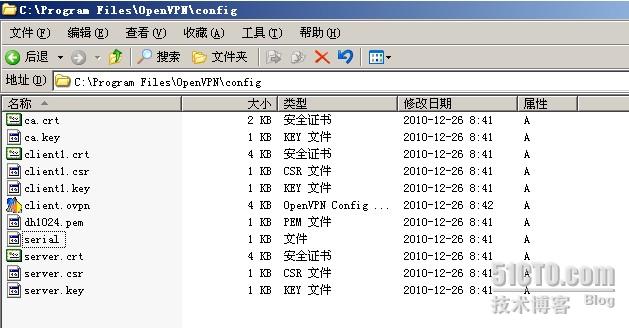 Config
中的所有文件,都是我们刚刚从服务器中复制过来的,所有的证书及密钥,虽然这里只需要服务器的证书,但我为了避免出错,所以都复制进来了。大家可以看出里面有一个叫client.o***的,这个就是我们从服务器复制过来的客户端的配置文件,即client.conf,复制到客户端之后我们将文件的后缀名改为o***.
Config
中的所有文件,都是我们刚刚从服务器中复制过来的,所有的证书及密钥,虽然这里只需要服务器的证书,但我为了避免出错,所以都复制进来了。大家可以看出里面有一个叫client.o***的,这个就是我们从服务器复制过来的客户端的配置文件,即client.conf,复制到客户端之后我们将文件的后缀名改为o***.
所有的配置都结束了,我们来连接,如果出现下图,就说明连接上了。

如果对以上有什么疑问,请加421089190或发liu.yonghong@xhgroup.cn邮件。
转载于:https://blog.51cto.com/ahxhlyh/465990





















 462
462

 被折叠的 条评论
为什么被折叠?
被折叠的 条评论
为什么被折叠?








